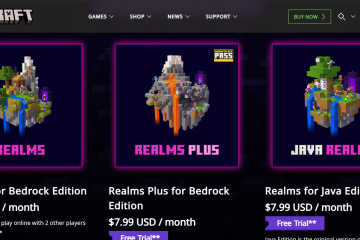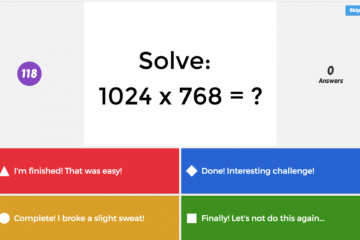Μπορεί να έχετε δει ένα κατάστημα τηλεόρασης ή ένα σπίτι πολυμέσων που εμφανίζει το ίδιο περιεχόμενο σε πολλές οθόνες. Αν έχετε αναρωτηθεί ποτέ πώς το κάνουν, είναι δυνατό με συσκευές όπως το HDMI Splitter και το Chromecast.
Συνδέοντας δύο τηλεοράσεις μαζί, μπορείτε να παρακολουθήσετε ζωντανά περιεχόμενο πολυμέσων σε δύο τηλεοράσεις ταυτόχρονα. Όχι μόνο αυτό, αεροδρόμια, σιδηροδρομικοί σταθμοί και εστιατόρια χρησιμοποιούν επίσης αυτή τη δυνατότητα για την ευκολία των πελατών τους. Η χρήση του διαχωριστή HDMI είναι μια γενική επιλογή για τη σύνδεση δύο τηλεοράσεων για τους περισσότερους χρήστες. Ωστόσο, υπάρχουν και άλλες καλύτερες επιλογές.
Σε αυτό το άρθρο, θα μάθετε πώς να συνδέσετε δύο τηλεοράσεις μεταξύ τους. Τελικά, θα καταλάβετε ποια θα ήταν η καλύτερη επιλογή για εσάς.
Πώς να συνδέσετε δύο τηλεοράσεις μαζί;
Η σύνδεση δύο τηλεοράσεων μαζί είναι δυνατή με τη χρήση λίγων επιπλέον τηλεοράσεων. συσκευές. Πριν προχωρήσετε στις μεθόδους, σημειώστε ότι μπορείτε να παρακολουθήσετε ακριβώς το ίδιο περιεχόμενο και στις δύο τηλεοράσεις σας με τις μεθόδους που αναφέρονται παρακάτω. Αλλά αν θέλετε να παρακολουθείτε διαφορετικά κανάλια σε δύο τηλεοράσεις με την ίδια καλωδιακή συνδρομή, δεν είναι δυνατό.
Μπορείτε να χρησιμοποιήσετε ενσύρματες μεθόδους όπως το HDMI Splitter, ενώ η ασύρματη μέθοδος όπως η χρήση του Chromecast είναι επίσης δυνατή για τη σύνδεση δύο τηλεοράσεις μαζί.
Χρήση διαχωριστή HDMI


Ο πρώτος και πιο εύκολος τρόπος για να συνδέσετε δύο τηλεοράσεις μαζί είναι η χρήση του διαχωριστή HDMI. Δεδομένου ότι οι περισσότεροι από τους διαχωριστές HDMI εκεί έξω δεν διαθέτουν υποστήριξη ήχου, φροντίστε να αγοράσετε έναν διαχωριστή συμβατό με ήχο.
Με τον διαχωριστή HDMI, μπορείτε να διαχωρίσετε το σήμα που βγαίνει από το κουτί του καλωδίου σας και να το διανείμετε σε δύο τηλεοράσεις. Όχι μόνο από το κουτί του καλωδίου, αλλά μπορείτε επίσης να χρησιμοποιήσετε τον υπολογιστή σας ως πηγή.
Αποκτήστε έναν διαχωριστή HDMI. Συνδέστε το καλώδιο τροφοδοσίας στον διαχωριστή και συνδέστε το στην πρίζα.
 Αποκτήστε δύο καλώδια HDMI και συνδέστε το ένα άκρο και των δύο καλωδίων στις θύρες OUT του splitter.
Αποκτήστε δύο καλώδια HDMI και συνδέστε το ένα άκρο και των δύο καλωδίων στις θύρες OUT του splitter.
 Συνδέστε το άλλες δύο άκρες στις τηλεοράσεις. Συνδέστε το καλώδιο διαχωριστή HDMI IN στην πηγή της τηλεόρασης και τελειώσατε. Θα αρχίσει να εμφανίζει το ίδιο περιεχόμενο και στις δύο τηλεοράσεις.
Συνδέστε το άλλες δύο άκρες στις τηλεοράσεις. Συνδέστε το καλώδιο διαχωριστή HDMI IN στην πηγή της τηλεόρασης και τελειώσατε. Θα αρχίσει να εμφανίζει το ίδιο περιεχόμενο και στις δύο τηλεοράσεις.

Σημείωση: Εάν έχετε είσοδο RCA στην τηλεόρασή σας, θα πρέπει να χρησιμοποιήσετε έναν μετατροπέα RCA σε HDMI.
Χρήση HDMI μέσω Cat5e/6 Splitter
HDMI Over Cat5e/6 Splitter χρησιμοποιεί καλώδια ethernet και HDMI για τη σύνδεση δύο τηλεοράσεων. Αυτή η συσκευή έχει κυρίως δύο εξαρτήματα: έναν πομπό και έναν δέκτη. Η καλωδίωση μπορεί να είναι αρκετά ακατάστατη κατά τη χρήση αυτής της συσκευής. Ωστόσο, υπάρχουν πολύ περισσότερα πλεονεκτήματα σε σχέση με το καλώδιο HDMI, τα οποία συζητούνται στην ενότητα σύγκρισης παρακάτω.
Αποκτήστε έναν διαχωριστή HDMI Over Cat5e/6. Πάρτε ένα καλώδιο HDMI και συνδέστε το ένα άκρο στη θύρα HDMI IN του πομπού. Συνδέστε ένα άλλο άκρο στη θύρα HDMI OUT του κουτιού καλωδίου ή του υπολογιστή σας. Πάρτε δύο κομμάτια καλωδίου LAN κατάλληλου μήκους και τοποθετήστε το ένα άκρο στη θύρα RJ-45 του πομπού. Συνδέστε το άλλο άκρο του καλωδίου LAN στο εξάρτημα δέκτη του διαχωριστή. Και πάλι Πάρτε ένα άλλο ζεύγος καλωδίων HDMI και συνδέστε το στη θύρα HDMI OUT του δέκτη. Συνδέστε ένα άλλο άκρο του καλωδίου HDMI στη θύρα HDMI IN της τηλεόρασης. Αφού ολοκληρωθεί η σύνδεση, μπορείτε να μεταδώσετε εύκολα δύο τηλεοράσεις.
Χρήση του Chromecast


Η μετάδοση περιεχομένου από τον υπολογιστή σας στην τηλεόραση είναι γίνει πιο προσβάσιμο με το Chromecast. Παρέχει μια αξιόπιστη σύνδεση για τη σύνδεση δύο τηλεοράσεων μαζί. Αυτή είναι μια προσέγγιση χωρίς καλώδιο και δεν απαιτεί πρόσθετη συσκευή. Αλλά προτού συνεχίσετε με αυτήν τη μέθοδο, βεβαιωθείτε ότι η τηλεόρασή σας είναι συμβατή με το Chromecast. Επίσης, βεβαιωθείτε ότι έχετε το ίδιο Wi-Fi συνδεδεμένο στον υπολογιστή σας και στις δύο τηλεοράσεις.
Εκκινήστε το Google Chrome στον υπολογιστή σας. Στη συνέχεια, πατήστε το κουμπί μενού στην επάνω δεξιά γωνία του παραθύρου του Chrome. Επιλέξτε Μετάδοση από τις διαθέσιμες επιλογές.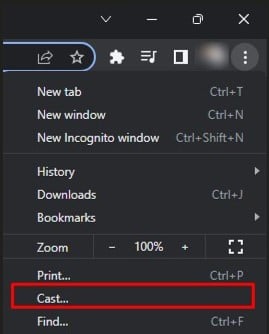
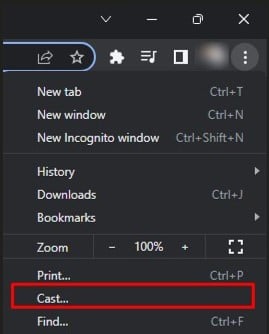 Επιλέξτε τη συσκευή σας Chromecast. Είναι η πρώτη τηλεόραση όπου θα μεταδώσετε το περιεχόμενο από τον υπολογιστή σας.
Επιλέξτε τη συσκευή σας Chromecast. Είναι η πρώτη τηλεόραση όπου θα μεταδώσετε το περιεχόμενο από τον υπολογιστή σας.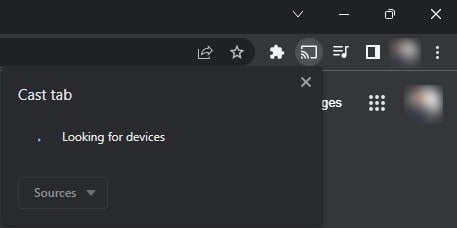
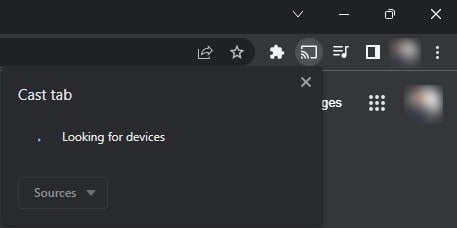 Στη συνέχεια ανοίξτε ένα νέο παράθυρο στο Chrome. Μπορείτε να το κάνετε αυτό πατώντας ταυτόχρονα Ctrl + N. Ακολουθήστε ξανά τα βήματα από τα βήματα 2 έως 4. Αλλά αυτή τη φορά, επιλέξτε τη δεύτερη τηλεόραση. Αφού εκτελέσετε αυτά τα βήματα, το περιεχόμενο από το πρώτο παράθυρο του Chrome θα μετάδοση στην πρώτη τηλεόραση, ενώ το περιεχόμενο από το δεύτερο παράθυρο του Chrome θα μεταδοθεί στη δεύτερη τηλεόραση.
Στη συνέχεια ανοίξτε ένα νέο παράθυρο στο Chrome. Μπορείτε να το κάνετε αυτό πατώντας ταυτόχρονα Ctrl + N. Ακολουθήστε ξανά τα βήματα από τα βήματα 2 έως 4. Αλλά αυτή τη φορά, επιλέξτε τη δεύτερη τηλεόραση. Αφού εκτελέσετε αυτά τα βήματα, το περιεχόμενο από το πρώτο παράθυρο του Chrome θα μετάδοση στην πρώτη τηλεόραση, ενώ το περιεχόμενο από το δεύτερο παράθυρο του Chrome θα μεταδοθεί στη δεύτερη τηλεόραση.
Τι γίνεται όμως αν η τηλεόρασή σας δεν διαθέτει ενσωματωμένη λειτουργία Chromecast; Μην ανησυχείτε, μπορείτε να αγοράσετε μια συσκευή Chromecast και να τη χρησιμοποιήσετε για μετάδοση και στις δύο τηλεοράσεις. Δεν χρειάζεται καν να αγοράσετε ένα μεμονωμένο Chromecast για δύο τηλεοράσεις.
Ωστόσο, χρειάζεστε επίσης ένα ζευγάρι καλώδια HDMI και ένα κομμάτι διαχωριστή HDMI για χρήση με το Chromecast.
Συνδέστε το ρεύμα. καλώδιο του Chromecast στο τροφοδοτικό και ενεργοποιήστε το. Πάρτε το καλώδιο HDMI και συνδέστε το στη θύρα HDMI IN του διαχωριστή HDMI.
 Φέρτε ένα ζευγάρι καλώδια HDMI και συνδέστε τα σε κάθε θύρα HDMI OUT του διαχωριστή. Συνδέστε την άλλη πλευρά αυτών των καλωδίων στη θύρα HDMI IN των δύο τηλεοράσεις μία προς μία.
Φέρτε ένα ζευγάρι καλώδια HDMI και συνδέστε τα σε κάθε θύρα HDMI OUT του διαχωριστή. Συνδέστε την άλλη πλευρά αυτών των καλωδίων στη θύρα HDMI IN των δύο τηλεοράσεις μία προς μία.
 Μόλις ολοκληρώσετε η σύνδεση, είναι είναι ώρα για μετάδοση από τον υπολογιστή σας.
Μόλις ολοκληρώσετε η σύνδεση, είναι είναι ώρα για μετάδοση από τον υπολογιστή σας.
Χρήση ομοαξονικού διαχωριστή με Comcast


Εάν Έχετε μια καλωδιακή συνδρομή από την Comcast, μπορείτε εύκολα να χρησιμοποιήσετε έναν ομοαξονικό διαχωριστή για να συνδέσετε δύο τηλεοράσεις μαζί. Το κουτί καλωδίων από την Comcast έχει μια θύρα COAX OUT μαζί με τη θύρα HDMI OUT που το καθιστά ευέλικτο στη χρήση ομοαξονικού διαχωριστή.
Πάρτε ένα κομμάτι ομοαξονικού καλωδίου και σφίξτε το ένα άκρο του στη θύρα COAX OUT του κουτιού καλωδίου. Πάρτε το άλλο άκρο του ίδιου καλωδίου και συνδέστε το στο COAX IN του διαχωριστή. Τώρα πιάστε ένα ζευγάρι ομοαξονικά καλώδια και συνδέστε το ένα άκρο κάθε καλωδίου στη θύρα OUT του διαχωριστή. Πάρτε τα άκρα αυτών των δύο καλωδίων και συνδέστε στη θύρα COAX IN στις τηλεοράσεις σας. Μετά από αυτό, είναι έτοιμοι να εμφανίσουν παρόμοιο περιεχόμενο και στις δύο τηλεοράσεις.
Διαχωριστής HDMI Vs. HDMI Over Cat5e/6 Splitter Vs. Chromecast
Τώρα που γνωρίζετε διαφορετικές μεθόδους για να συνδέσετε δύο τηλεοράσεις μαζί, ίσως αναρωτιέστε ποια μπορεί να είναι η καλή επιλογή για εσάς. Κάθε ένα από αυτά έχει τα δικά του πλεονεκτήματα και μειονεκτήματα. Θα σας παρέχουμε ορισμένες πληροφορίες σχετικά με αυτό για να σας βοηθήσουμε να αποφασίσετε εύκολα.
Διαχωριστής HDMI
Ο διαχωριστής HDMI μπορεί να είναι μια φθηνότερη επιλογή εάν ρυθμίζετε δύο τηλεοράσεις στο σπίτι σας ή στο συγκριτικά μικρότερη απόσταση. Τα καλώδια HDMI παράγουν εξαιρετική ποιότητα εικόνας όταν χρησιμοποιούνται σε περιφέρεια κάτω από 10 μέτρα. Αλλά αν η απόσταση μεταξύ της πηγής και των τηλεοράσεων σας είναι μεγαλύτερη από 10 μέτρα, τα τηλεοπτικά σήματα μπορεί να υποβαθμιστούν λόγω καθυστέρησης.

Λάβετε υπόψη ότι η τιμή των καλωδίων HDMI αυξάνεται με το αυξανόμενο μήκος. Πολλοί χρήστες ανέφεραν ακόμη ότι αντιμετώπισαν πρόβλημα με το τρεμόπαιγμα της οθόνης με το HDMI. Επιπλέον, όλοι οι διαχωριστές HDMI δεν διαθέτουν λειτουργία υποστήριξης ήχου. Η τιμή μπορεί να αυξηθεί λίγο για ένα που υποστηρίζει ήχο. Επομένως, προτιμήστε καλώδια HDMI μόνο εάν δεν έχετε σημαντική απόσταση μεταξύ του διαχωριστή HDMI και των τηλεοράσεων.
Διαχωριστής HDMI Over Cat5e/6
Ο διαχωριστής HDMI Over Cat5e/6 μπορεί να είναι καλύτερη εναλλακτική εάν θέλετε να ξεπεράσετε τους περιορισμούς του διαχωριστή HDMI. Αυτή είναι η συσκευή που χρησιμοποιείται περισσότερο στο εμπόριο για τη σύνδεση περισσότερων από δύο τηλεοράσεων. Είναι κατάλληλο για μεγαλύτερες αποστάσεις και μπορεί να φιλοξενήσει περισσότερες τηλεοράσεις. Χρησιμοποιεί καλώδια ethernet που έχουν πολύ καλύτερη αντίσταση στις παρεμβολές από το HDMI.


Αλλά η χρήση αυτής της συσκευής μπορεί να είναι ταραχώδης, καθώς ενσωματώνει τη χρήση καλωδίων HDMI καθώς και καλωδίων LAN. Εάν δεν προτιμάτε τα ακατάστατα καλώδια, αυτή η συσκευή δεν είναι για εσάς. Είναι λίγο πιο ακριβό από τους διαχωριστές HDMI επίσης. Επιπλέον, η μετάδοση ήχου δεν είναι δυνατή με αυτήν τη συσκευή. Επομένως, κάντε την επιλογή σας ανάλογα.
Chromecast
Η αγορά ενός Chromecast είναι πολύ φθηνότερη από την αγορά μιας άλλης συσκευής για τη σύνδεση δύο τηλεοράσεων. Η ποιότητα του βίντεο μέσω του Chromecast είναι επίσης καλύτερη από οποιαδήποτε άλλη συσκευή.

Ωστόσο, εκτός εάν η τηλεόρασή σας έχει συμβατότητα Chromecast, χρειάζεστε έναν διαχωριστή HDMI για να συνδέσετε δύο τηλεοράσεις. Και ισχύουν τα ίδια πλεονεκτήματα και μειονεκτήματα που συζητήσαμε προηγουμένως στην ενότητα του διαχωριστή HDMI.